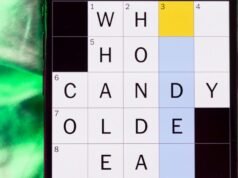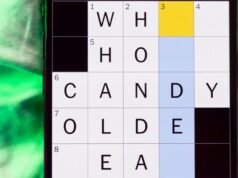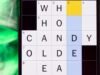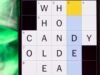Sekojiet ZDNET: Pievienojiet mūs kā vēlamo avotu Google tīklā.
ZDNET galvenās atziņas
- Ekrāna ierakstīšanai operētājsistēmā Linux nav jābūt izaicinājumam.
- Izmantojot kādu no šīm lietotnēm, varat tvert visus nepieciešamos ierakstus.
- Katrs no tiem ir bezmaksas un viegli uzstādāms.
Darbvirsmas ekrāna ieraksti dažiem ir dzīvesveids. Varbūt jūs esat datoru atbalsta speciālists vai jums patīk lielīties ar savu augsti konfigurēto darbvirsmas vidi, vai arī jūs piedāvājat apmācības spēlēm vai citiem mērķiem. Neatkarīgi no nepieciešamības jūs vēlaties iegūt programmatūru, kas atvieglo ekrāna ierakstu satveršanu.
Jūsu izvēlētajā darbvirsmā var būt rīks ekrānuzņēmumu un pat ekrāna ierakstu uzņemšanai, taču tas var nebūt pietiekami elastīgs. Piemēram, Pop!_OS ekrānuzņēmumu rīks ļauj uzņemt tikai nekustīgus attēlus, un GNOME versija nav atsevišķa lietotne.
Tāpat: Vienīgais antivīruss, kuram es uzticos operētājsistēmā Linux, un to var izmantot bez maksas
Šo lietu dēļ (kas ir izplatītas Linux izplatījumos), es vienmēr izvēlos trešās puses rīku ekrāna ierakstīšanai, un šeit ir saraksts ar tiem, kurus es ieteiktu.
Katru no šīm lietotnēm var instalēt un lietot bez maksas.
1. Vienkāršs ekrāna ierakstītājs
Vienkāršs ekrāna ierakstītājs jau gadiem ilgi ir bijusi mana ekrāna ierakstīšanas lietotne. Vienkāršo ekrāna ierakstītāju ir viegli lietot (kad esat pārspējis daudzas iespējas un lietotāja interfeisu), un tas ir arī diezgan elastīgs. Man vienmēr visvairāk ir paticis vienkāršā ekrāna ierakstītājā, ka tas ļauj man iegūt ļoti specifisku informāciju par to, ko ierakstu.
Es varu atlasīt konkrētu taisnstūri vai logu, ierakstīt kursoru, mērogot video un ierakstīt audio, izvēlēties izvades profilu, konteineru, kodeku, pievienot/noņemt laikspiedolu, iestatīt nemainīgu ātruma koeficientu un daudz ko citu. Tā kā vienkāršā ekrāna ierakstītājam ir daudz iespēju, tas var šķist nedaudz milzīgs.
Kad būsiet pieradis strādāt ar Easy Display screen Recorder, redzēsit, cik laba ir šī lietotne. Vienīgais brīdinājums, lietojot Easy Display screen Recorder, ir tas, ka tam nav pilna Wayland atbalsta. Tajā pašā laikā kopā ar Wayland esmu izmantojis Easy Display screen Recorder, un tas ir darbojās labi.
Vienkāršais ekrāna ierakstītājs gadiem ilgi ir bijis mans noklusējums.
Džeks Valens/ZDNET
Jūs varat instalēt Easy Display screen Recorder no standarta krātuvēm.
2. Kooha
Kooha ir minimāls lietotāja interfeiss, kas padara to vienkāršu lietošanu. Tas ir tik vienkārši, ka jūs varētu ilgoties pēc vairākām funkcijām. Taču šī vienkāršība nozīmē, ka šai lietotnei nevajadzētu radīt problēmas nevienam. Viens no Kooha lielākajiem aspektiem ir tas, ka tas pilnībā atbalsta Wayland un pat atbalsta aparatūras paātrinājumu. Faktiski Kooha bija viens no pirmajiem ekrāna ierakstītājiem, kas atbalstīja Veilendu.
Kooha ļauj atlasīt ierakstīšanai monitoru vai logu, atlasīt formātu (MP4, WebM, Matroska vai GIF). Varat arī izvēlēties vēlamo kadru nomaiņas ātrumu no 10 līdz 60 kadriem sekundē.
Tāpat: Vienkāršākais veids, kā izmēģināt Ubuntu Linux
Izmantojot šo ekrāna ierakstītāju, varat arī iespējot/atspējot darbvirsmas audio, mikrofona un rādītāja (kursora) slēpšanu.
Viens brīdinājums Kooha ir tas, ka tā izstrāde nav tik aktīva kā citi šajā sarakstā, taču tas nemazina to, ka tas ir vienkāršs un efektīvs ekrāna ierakstītājs.
Ja vēlaties vienkāršu, Kooha ir lietotne, ko izmantot.
Džeks Valens/ZDNET
Kooha var instalēt no vairuma izplatījumu noklusējuma krātuvēm.
3. OBS (Open Broadcast Software program)
OBS vairumam lietotāju būs pārspīlēts, jo tas ir vairāk paredzēts straumēšanai un apraidei, nevis pamata ekrāna ierakstiem. Arī OBS lietošana ir sarežģīta. Izmantojot OBS, jums ir jāpievieno avots, jākonfigurē ieraksts un pēc tam jāieraksta. Lai gan tas varētu šķist vienkāršs course of, kad atverat lietotni, jūs varat justies satriekts.
Vislabākā OBS kvalitāte ir tā, ka tā ir īpaši jaudīga un spēj apstrādāt daudz sarežģītākus iestatījumus nekā citas šajā sarakstā iekļautās lietotnes. Jūs saņemsiet arī Wayland un tīmekļa kameru atbalstu, kā arī augstu elastības līmeni.
Tāpat: Zorins vienkāršo Home windows lietotņu instalēšanas uzdevumu operētājsistēmā Linux. Lūk, kā
Kas attiecas uz iestatījumiem, jūs atradīsiet, ka OBS piedāvā ievērojami vairāk iespēju nekā konkurenti, taču ne visi šie iestatījumi attiecas uz ekrāna ierakstiem (piemēram, straumēšanas opcijas).
Ja esat gatavs veltīt laiku, lai apgūtu OBS, jūs priecāsities, ka to izdarījāt.
OBS ir sarežģīta, wager arī ļoti spēcīga.
Džeks Valens/ZDNET
OBS var instalēt no jūsu izplatīšanas standarta krātuvēm.
4. vokoscreenNG
Lai gan vokoscreenNG var būt lietotāja saskarne, kas vairāk izskatās pēc 2000. gadu sākuma saskarnēm, tā joprojām ir lieliska lietojumprogramma ekrāna ierakstīšanai. Šī konkrētā lietotne arī padara sarežģītāku funkciju izmantošanu diezgan vienkāršu.
VokoscreenNG ļauj ierakstīt pilnekrāna režīmu, noteiktu logu vai pat ekrāna daļu. Varat atlasīt avotus, konfigurēt kadru nomaiņas ātrumu, izvēlēties kodeku, uzņemt momentuzņēmumus un pat konvertēt video no viena formāta citā.
Kas attiecas uz formāta konvertēšanu, varat pāriet no MKV uz MP4, MKV uz GIF un MKV uz WebM. Šajā lietotnē ir iekļauta arī labošanas funkcija, taču tā darbojas tikai MKV formāta failiem.
Arī: es atradu Linux distribūciju, kas apvieno citu operētājsistēmu labākās daļas (un tas darbojas)
VokoscreenNG atbalsta Wayland, taču atkarībā no izplatīšanas un darbvirsmas vides, iespējams, jūsu nobraukums var atšķirties.
UI var būt nedaudz novecojis, taču lietotne ir ļoti viegli lietojama.
Džeks Valens/ZDNET
Varat instalēt vokoscreenNG no sava izplatīšanas standarta krātuvēm.
5. Blue Recorder
Zilais ierakstītājs ir vēl viens pamata ekrāna ierakstītājs, kas ir tikpat efektīvs, cik vienkāršs. Blue Recorder atrodas kaut kur starp Kooha un Easy Display screen Recorder vienkāršības un funkciju ziņā. Izmantojot šo ekrāna ierakstītāju, varat atlasīt apgabalu, logu vai pilnekrāna režīmu.
Runājot par to, Blue Recorder ļauj ierakstīt video un audio, rādīt peli, sekot pelei, iespējot automātisko slēpšanu, atlasīt kadru ātrumu un konfigurēt sākuma aizkavi. Varat arī atlasīt mērķa mapi un definēt komandu, kas jāpalaiž pēc ierakstīšanas.
Tāpat: Kāpēc operētājsistēmas Home windows 10 beigas ir lieliskas ziņas operētājsistēmai Linux — un jūsu iespēja pārslēgties
Attiecībā uz formātiem Blue Recorder atbalsta MP4, MKV, WebM, GIF, AVI, WMV un NUT. Ja jums ir vairāki audio ievades avoti, varat arī izvēlēties, kuru izmantot.
Ja vēlaties mazliet vairāk no lietotāja interfeisa nekā Kooha, wager mazāk par vienkāršu ekrāna ierakstītāju, Blue Recorder varētu būt ideāli piemērots.
Džeks Valens/ZDNET
Blue Recorder var instalēt no jūsu Linux izplatīšanas standarta krātuvēm.